添加位置信息 - 适用于iPhone/iPad的设置
本页介绍使用iPhone和iPad添加位置信息的设置。
- 画面设计和具体操作可能会因摄像机和移动设备而有所不同。
-
安装Imaging Edge Mobile
1.1.从<下载>网站将最新版本的Imaging Edge Mobile安装到智能手机上。
-
检查是否启用了[位置信息关联]功能
2.1.在智能手机上启动Imaging Edge Mobile。

-
启用[位置信息关联]功能
要启用此功能,需要将拍摄装置上的静态影像发送到智能手机上。
3.1.在拍摄装置上,按播放按钮
 显示要发送的静态影像。
显示要发送的静态影像。- 需要将影像存储在存储卡中。

3.2.按
 (发送)按钮,然后选择[这个影像]。
(发送)按钮,然后选择[这个影像]。- 拍摄装置上将显示QR Code(二维码)。

3.3.在智能手机上启动Imaging Edge Mobile。

3.4.选择[连接新拍摄装置] > [扫描 QR Code]。
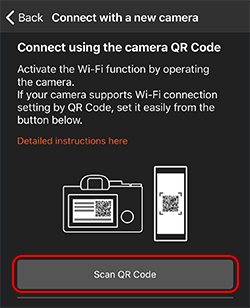
3.5.扫描拍摄装置上显示的QR Code。
- 已发送影像,并通过Wi-Fi将智能手机与拍摄装置连接起来。

3.6.确保Imaging Edge Mobile画面顶部显示[位置信息关联]选项。
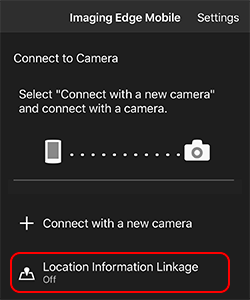
- 使用Imaging Edge Mobile的扫描功能。使用智能手机上安装的其他读码器无法发送影像。
- 如果无法通过QR Code发送影像,请使用NFC或使用SSID和密码手动发送。
-
通过蓝牙通信将智能手机连接到拍摄装置
4.1.在智能手机上,选择[设置] > [蓝牙]并将其打开。
- 此时请勿选择拍摄装置。
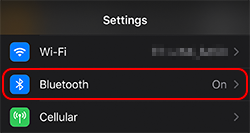
4.2.选择[设置] > [隐私] > [定位服务]并将其打开。
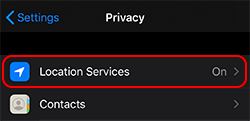
4.3.在拍摄装置上,按菜单按钮并选择[网络/无线]* > [Bluetooth/Bluetooth设置] > [Bluetooth功能] > [开]。
* 根据型号的不同,菜单名称显示为[网络]或[无线]。

4.4.选择[网络/无线] > [Bluetooth/Bluetooth设置] > [配对]。

4.5.在智能手机上启动Imaging Edge Mobile。

4.6.打开[位置信息关联],选择[设定拍摄装置],然后选择拍摄装置名称。
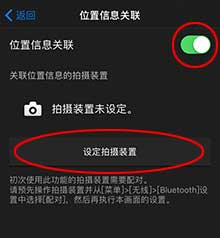
4.7.在拍摄装置上,确认出现了智能手机名称并选择[确定]。

4.8.在智能手机上,确认出现了拍摄装置名称并进行配对。

4.9.在拍摄装置上选择[确定]。

-
打开位置信息关联来关联智能手机上的信息
5.1.在拍摄装置上,按菜单按钮并选择[网络/无线] > [位置信息/位置信息链接设置] > [位置信息链接] > [开]。

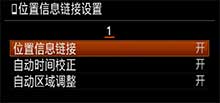
5.2.在智能手机上,按屏幕上显示的说明操作。
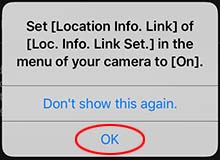
- 如果出现的消息问您是否允许Imaging Edge Mobile在您并未使用该应用时访问您的位置,请允许访问。
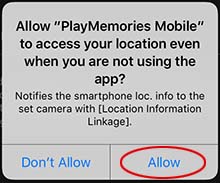
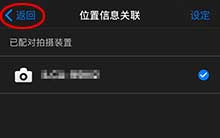
对于 iOS 13 设备
当 Imaging Edge Mobile 询问您是否允许访问位置信息时,请选择一个选项。随后,在 iPhone 设置中转到 [Imaging Edge Mobile],然后选择 [位置信息] > [始终]。
一旦选择 [始终],即便智能手机屏幕处于关闭状态,仍会继续记录位置信息。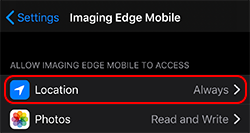
5.3.设置已完成。确认随[位置信息关联]出现了[已经与拍摄装置连接。]这条消息。
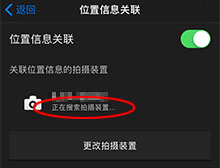
其他功能
在[位置信息/位置信息链接设置](位置信息链接设置)画面中,可进行以下设置。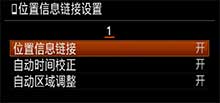
位置信息关联
将从智能手机获取的位置信息添加到影像中。自动时间校正
使用智能手机上的设置自动校正拍摄装置上的日期和时间设置。自动区域调整
使用智能手机上的设置自动调整拍摄装置上的区域设置。
添加位置信息 - 第二次或以后
如果之前已对智能手机设置过与拍摄装置配对,并再次启动了位置信息关联,请按以下方式设置您的设备。
智能手机设置 - 适用于iPhone/iPad
- 打开蓝牙:选择[设置] > [蓝牙]并将其打开。
- 打开定位服务:选择[设置] > [隐私] > [定位服务]并将其打开。
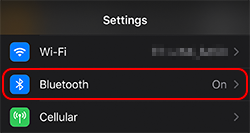
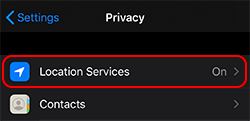
拍摄装置设置
- 打开蓝牙:按菜单按钮并选择[网络/无线] > [Bluetooth/Bluetooth设置] > [Bluetooth功能] > [开]。
- 打开位置信息链接:按菜单按钮并选择[网络/无线] > [位置信息/位置信息链接设置] > [位置信息链接] > [开]。

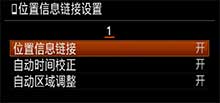
Imaging Edge Mobile设置
- 启动Imaging Edge Mobile,选择[位置信息关联]并将其打开。
